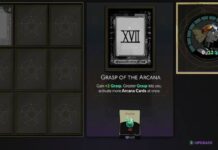Image via EA
Si vous rencontrez des difficultés pour mettre à jour Apex Legends Season 17 sur Steam, détendez-vous car il n’y a rien de mal avec votre PC, car plusieurs autres sont confrontés au même problème. Les joueurs ont signalé qu’Apex Legends ne se mettait pas à jour lors du téléchargement du contenu saisonnier sur Steam. Nous avons fait face à ce problème et avons trouvé quelques solutions qui ont résolu le problème. Voici comment réparer Apex Legends qui ne se met pas à jour sur Steam.
Comment résoudre l’erreur de non mise à jour d’Apex Legends
La saison 17 d’Apex Legends est enfin arrivée et les joueurs ont hâte d’essayer la nouvelle Legend Ballistic. Cependant, vous pourriez rencontrer certains problèmes comme le jeu qui ne se met pas à jour sur Steam. Lors de la mise à jour du jeu, j’ai également rencontré un problème lié au problème de traitement de la logique du jeu. Après avoir expérimenté pendant un certain temps, j’ai trouvé une solution pour corriger l’erreur de non mise à jour d’Apex Legends sur Steam. Voici les solutions que vous pouvez essayer pour résoudre ce problème.
Réparer les dossiers de la bibliothèque Steam
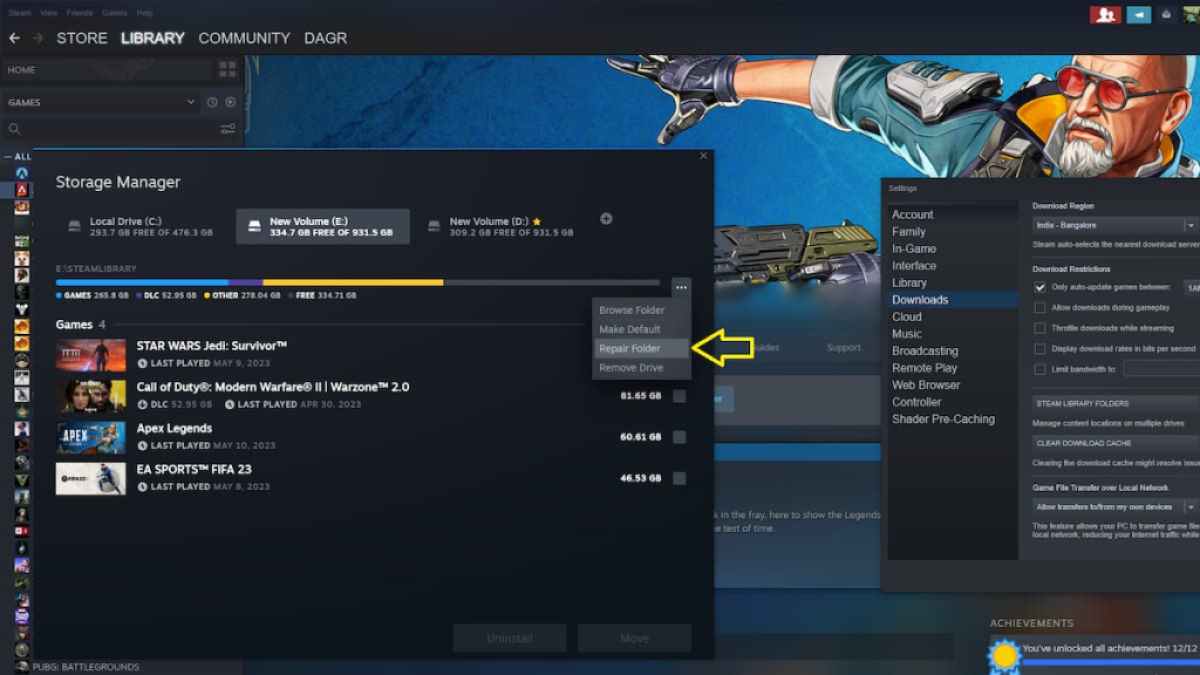 Image par les guides de jeu professionnels
Image par les guides de jeu professionnels
La première chose que j’ai essayée a été de réparer les dossiers de la bibliothèque Steam, et cela a corrigé l’erreur Apex non mise à jour pour moi. Cependant, cette solution peut ne pas fonctionner pour vous, et nous avons répertorié quelques autres méthodes que vous pouvez essayer pour résoudre ce problème. Suivez les étapes ci-dessous pour réparer les dossiers de la bibliothèque Steam.
- Cliquez sur l’option Paramètres dans Steam
- Faites défiler jusqu’à l’onglet Téléchargements
- Sélectionnez l’option Dossiers de la bibliothèque Steam et tous les dossiers du jeu s’ouvriront.
- Accédez au dossier dans lequel vous avez installé Apex Legends
- Cliquez sur les trois points horizontaux sur le côté droit de l’écran, comme indiqué par la flèche jaune dans l’image ci-dessus
- Cliquez sur l’option Réparer le dossier et attendez la fin du processus
- Commencez à télécharger la nouvelle mise à jour après avoir réparé les dossiers Steam
Effacer le cache de téléchargement
Vous pouvez également vider le cache de téléchargement de Steam pour corriger l’erreur de non mise à jour d’Apex Legends. Gardez à l’esprit que vider le cache supprimera tous les téléchargements en cours et que vous devrez vous reconnecter à Steam.
- Sélectionnez l’option Paramètres dans Steam
- Faites défiler jusqu’à l’option Téléchargements
- Sélectionnez l’option Effacer le cache de téléchargement
- Cliquez sur OK pour commencer à vider le cache
En relation: Tous les changements apportés au mode classé dans Apex Legends Saison 17 Arsenal
Vérifier l’intégrité des fichiers du jeu
Si les solutions ci-dessus ne fonctionnent pas pour vous, essayez de vérifier l’intégrité des fichiers de jeu sur Steam.
- Sélectionnez Apex Legends, faites un clic droit sur le nom du jeu et cliquez sur l’onglet Propriétés
- Sélectionnez l’option Fichiers locaux dans l’onglet Propriétés
- Sélectionnez l’option Vérifier l’intégrité des fichiers du jeu
- Ce processus prend un certain temps, après quoi vous pouvez vous connecter au jeu.
Vous voulez obtenir les meilleurs skins balistiques dans Apex Legends ? Découvrez les meilleurs skins pour Ballistic dans Apex Legends – Tous les skins balistiques classés dans les astucejeuxps4.